当你在使用Word时遇到无法进行复制粘贴操作的问题,可参考以下解决方法:
一、打开Word选项
首先,打开存在复制粘贴问题的Word文档,接着在文档左上角的菜单栏中找到并点击“文件”选项。在随后出现的菜单中,一直向下滚动鼠标滚轮,直至找到“选项”并点击它。
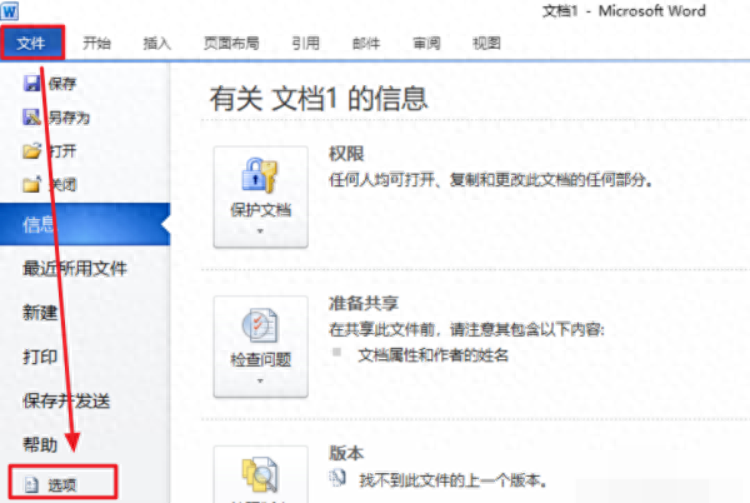
二、进入加载项设置
点击“选项”后,会弹出【Word选项】窗口。在这个窗口中,找到并点击位于左侧菜单的【加载项】。此时,在窗口右侧的设置区域中,你将能看到所有已安装的加载项列表(如果有的话),并且可以对这些加载项进行相关操作。
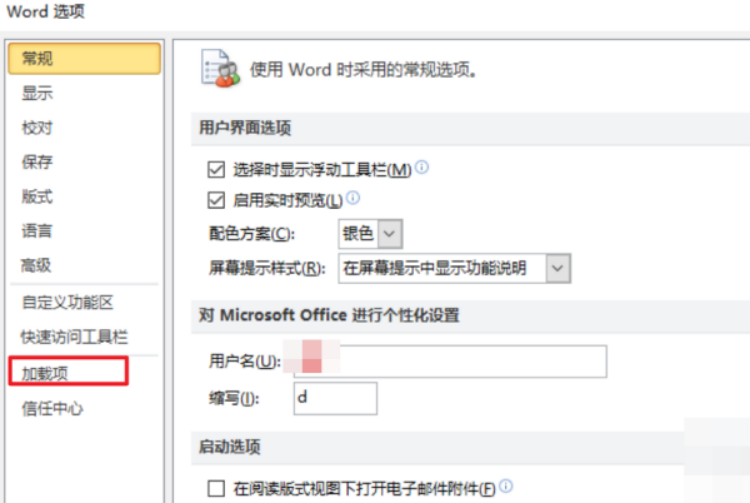
三、选择模板管理
完成上述操作后,在【加载项】弹出窗口的下方【管理】区域中,选择【模板】这一选项。
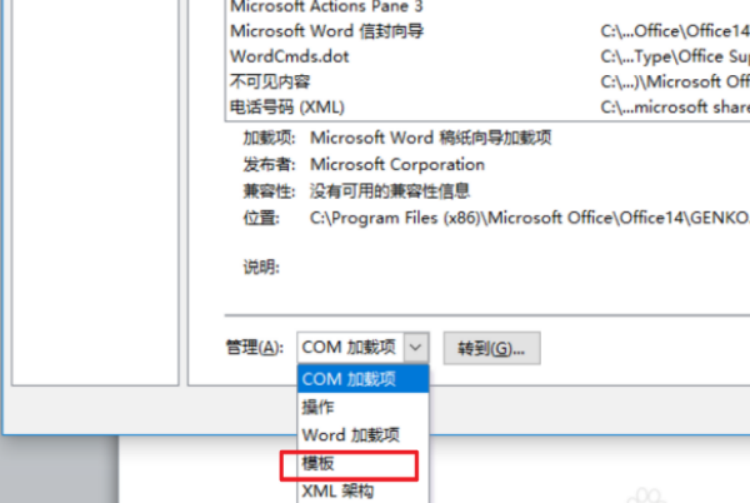
四、转到模板相关操作
选择【模板】后,紧接着点击其右边的【转到】按钮。
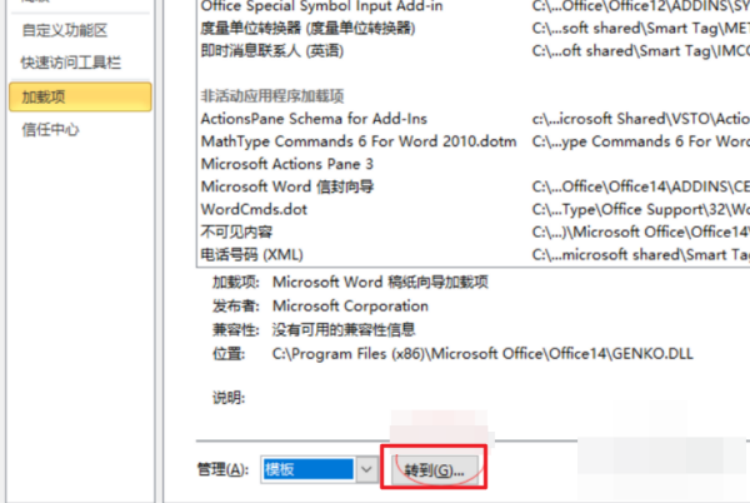
五、取消特定加载项勾选
在随后出现的【共用模板及加载项】界面中,查看是否有【MathType Command 6 For Word 2010】这一加载项,并且其前面的勾选框是否处于选中状态。如果存在且被选中,将这个勾选取消,然后点击右下方的【确定】按钮。经过这一系列操作后,Word无法复制粘贴的问题通常就能得到解决。
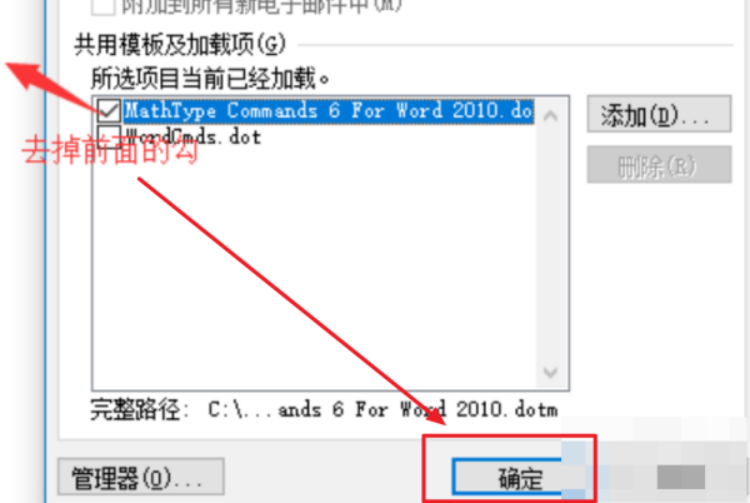
Word出现不能复制粘贴的情况可能会给工作和学习带来诸多不便,上述方法为解决这一问题提供了一种可行的思路。如果按照这些步骤操作后问题得到解决,那自然是最好的。然而,需要注意的是,导致Word复制粘贴功能失效的原因可能不止这一种。可能是软件本身出现了故障,或者与其他正在运行的程序产生了冲突等。如果上述方法无法解决问题,不妨尝试重启Word软件甚至是计算机,或者检查是否有软件更新来修复可能存在的软件漏洞。在处理这类问题时,耐心地排查各种可能的原因是关键,这样才能确保Word能够正常地为我们服务,提高工作和学习的效率。



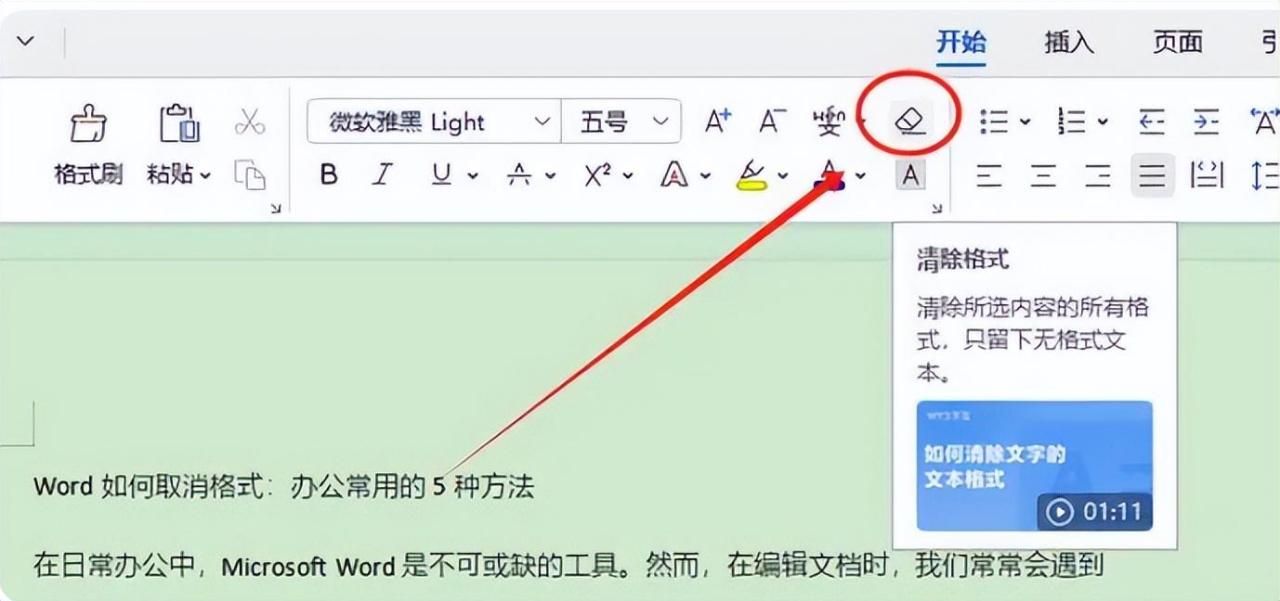


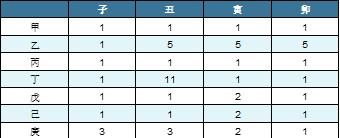

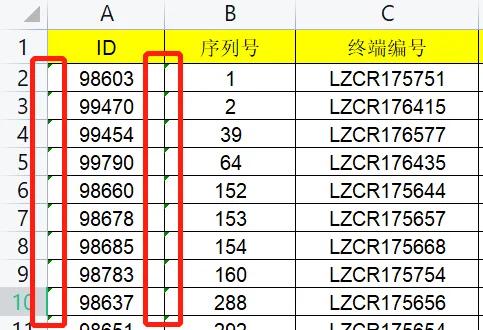
评论 (0)